
お知らせ・キャンペーン
2023.12.11


平日10:00 - 19:00(土日祝日お休み)



\ まるっと依頼! /
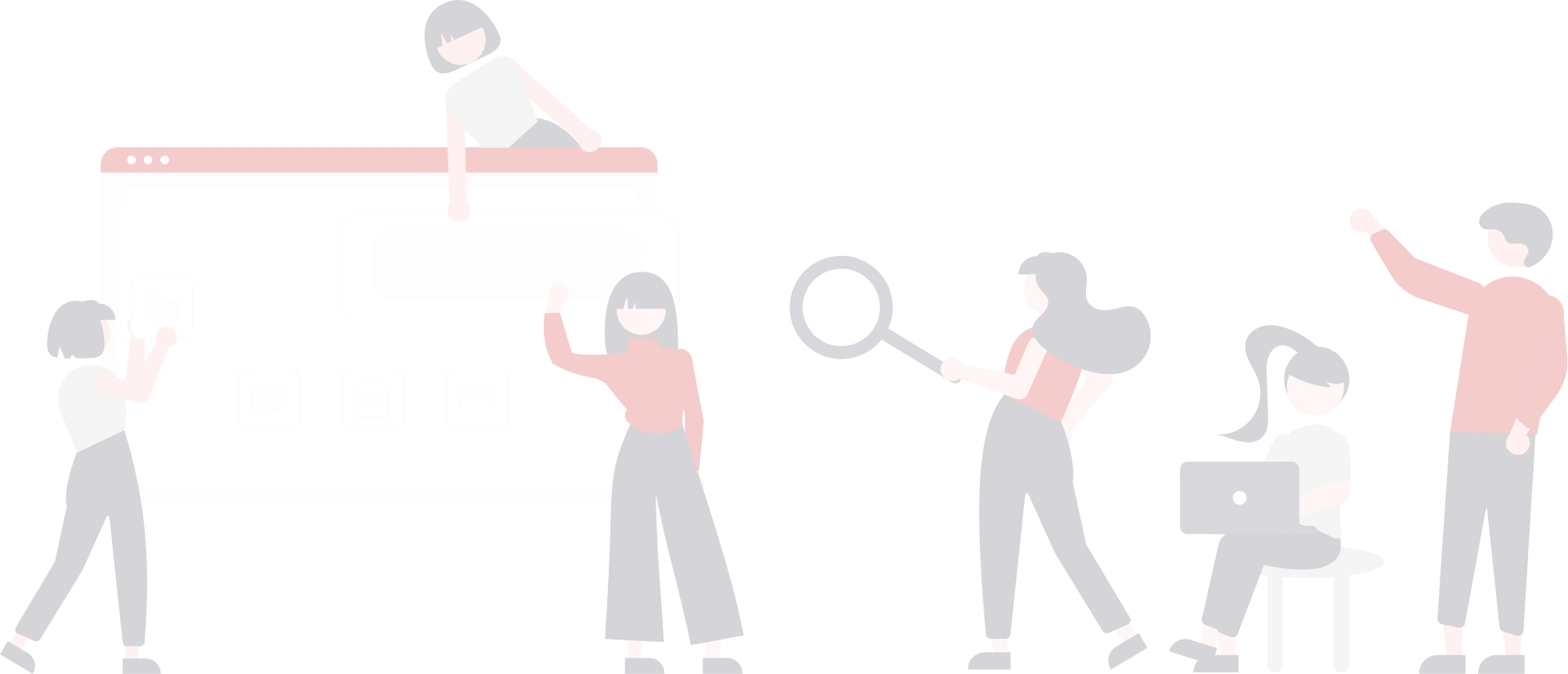
専任のディレクターがサポートする、安心のコンテンツ制作サービス。
専任のディレクターがサポート。
コンテンツ制作サービス

SEO対策(検索上位表示)ができる記事作成をいたします。SEOキーワード選定からテーマ作成・構成案をご提案します。

社長インタビュー、導入事例インタビュー、お客様の声インタビューなど、取材・執筆の得意とするライターが全国対応いたします。

医師・看護師・FPなど有資格者の専門家による記事監修をサポートし、権威性の高いコンテンツをご提供させていただきます。

人物撮影や風景写真など、全国どこでもカメラマン手配対応が可能です。出張費を抑えて、近場のカメラマンがお伺いします。
その他、動画コンテンツ制作やマンガ・イラスト制作、ホワイトペーパー、
メルマガコンテンツなど制作なども実績多数!
その他、動画コンテンツ制作やマンガ・イラスト制作、ホワイトペーパー、メルマガコンテンツなど制作なども実績多数!
どんな専門分野も、想いのままに。
専門的な医療分野のチームが担当します。医師・看護師・美容外科医・産婦人科医などが所属しています。
詳しくはこちら専門的な金融・保険分野のチームが担当します。フィナンシャルプランナー、証券アナリスト・生命保険募集人などが所属しています。
詳しくはこちら専門的な法律分野のチームが担当します。弁護士・会計士・税理士・行政書士・社労士などが所属しています。
詳しくはこちら専門的な美容・健康分野のチームが担当します。美容コンサルタント・アロマセラピー・コスメ検定・美容師などが所属しています。
詳しくはこちら専門的な不動産分野のチームが担当します。宅地建物取引士・不動産コンサルタント・建築士・マンション管理士などが所属しています。
詳しくはこちら専門的なビジネス・人材分野のチームが担当します。キャリアコンサルタント・人材コーディネーターなどが所属しています。
詳しくはこちらスタジオウーフーのパートナー企業からこんな声をいただいています。
コンテンツマーケティングのハウツーから、 実績まで紹介。
コンテンツマーケティングのハウツーから、
実績まで紹介。
Find Your
Creator
あなたのクリエイターを
見つけよう。
ライター、専門家、校正校閲者、カメラマン、動画クリエイターなど
さまざまなプロコンテンツクリエイターが20,000人以上所属。
登録審査に通過したクリエイターのみが所属しているから、安心保証つき。
まずは気軽に無料相談を!